
Um HD externo pode ser útil para uma variedade de situações. Por exemplo, caso você sinta necessidade de aumentar a capacidade de armazenamento do seu computador, mas não se sinta à vontade para abri-lo e conectar um novo HD à placa-mãe. Ou caso você queira guardar seus filmes, músicas e fotos em outro lugar, de forma a deixar mais espaço para outros arquivos na sua máquina.
Outra possibilidade, ainda, é se você costuma transferir grandes quantidades de arquivos volumosos entre diversas máquinas. Ou, ainda, se você quiser criar um bakup do seu computador e poder levá-lo com você onde quer que você vá.
Os usos que podem ser feitos de um HD externo são diversos, e isso se reflete na grande quantidade de opções disponíveis no mercado. Pensando nisso, citamos abaixo os sete fatores que você deve considerar na hora de comprar um HD externo. Esperamos que eles te ajudem a escolher o dispositivo mais adequado para o seu padrão de uso!
Tipo de HD externo

Os HDs externos existentes no mercado podem ser divididos, basicamente, em dois tipos: os HDs externos de mesa (desktop-style) e os HDs externos portáteis (notebook-class). Os de mesa costumam ser maiores, mais pesados (portanto menos portáteis) mas mais rápidos e com mais capacidade (podendo chegar a mais de 10TB nos mais caros), e alguns deles exigem um adaptador de força - ou seja, além de conectá-los via USB, é preciso também ligá-los numa fonte de energia. Os portáteis, como o nome indica, são menores e mais leves, mas possuem capacidade menor (em geral até 2TB) e velocidade de transferência um pouco menor também.
O uso que você pretende fazer do HD externo vai determinar qual tipo é mais adequado. Os de mesa são difíceis de se levar por aí, então eles provavelmente serão mais úteis para expandir a capacidade de um desktop que usa muitos dados, para manter um backup atualizado de arquivos grandes e sensíveis ou para criar uma espécie arquivo ou repositório digital de fotos, vídeos e músicas, por exemplo.Um tipo uso adequado para esses HDs seria para expandir a capacidade de armazenamento de uma ilha de edição.
Agora, se você pretende levar o seu HD externo para lá e para cá, trocando arquivos com diversos computadores, sem dúvida um HD portátil será mais eficiente. O sacrifício de espaço de armazenamento e de velocidade de transferência valem a portabilidade e a conveniência de us que você ganha com HDs desse tipo.
Conexões

A velocidade de transferência de dados entre seu HD externo e os computadores aos quais você o conectar será determinada, em grande parte, pelo tipo de conexão que você usa. Atualmente, a maioria dos HDs externos possuem pelo menos conexões USB 3.0, que prometem taxas de transferência de até 5 Gbps (cerca de 625 MB/s, embora, na prática, velocidades de cerca de 200 MB/s sejam mais comuns).
Alguns deles possuem outros tipos de conexões mais rápidas ainda, como USB 3.1, Thunderbolt ou eSATA. Alguns HDs externos de mesa possuem também sinal WiFi, e permitem que você se conecte a eles via internet sem fio para enviar dados para ele (ou receber dados dele). Essas outras opções de conectividade, no entanto, costumam se traduzir num preço um pouco mais salgado. Mas, em alguns casos, o investimento extra pode valer a pena.
São poucos os HDs externos que ainda possuem apenas conexões USB 2.0, e eles só valerão a pena se o preço for consideravelmente menor (e se você não se incomodar esperar). Isso porque, como se trata de um dispositivo usado para transferir grandes quantidades de dados, uma conexão mais lenta fará uma enorme diferença.
Vale lembrar que só será possível aproveitar as conexões do HD externo se os computadores aos quais você for conectá-los também tiverem conexões desse mesmo tipo! Caso você pretenda usar seu HD externo majoritariamente com um computador que só possui portas USB 2.0, conexões mais rápidas que essa no HD não poderão ser aproveitadas.
Velocidade

Quando se trata de HDs externos, a velocidade e as conexões são questões separadas. Por conexões, entendemos a capacidade que o HD tem de transferir arquivos para outras máquinas (e receber arquivos de outras máquinas). Quando falamos de velocidade, porém, nos referimos à agilidade com a qual o HD é capaz de acessar dados contidos nele mesmo.
Essa característica costuma ser medida em medida em RPMs, assim como nos HDs internos, e, grosseiramente, quanto mais RPMs, mais rápido o HD. Esse valor costuma girar entre 4200 RPM nos mais lentos e 10000 RPM nos mais rápidos (se bem que velocidades superiores a 7200 RPM, no geral, só poderão ser aproveitadas com conexões mais rápidas que o USB 3.0).
Essa questão é especialmente importante para HDs externos de mesa. Como eles costumam ficar ligados sempre a uma mesma máquina, não faz sentido transferir os dados dele para o computador antes de acessá-los. Um HD com boa velocidade funcionará quase como um HD interno do seu computador, e lhe permitirá acessar rapidamente todo o conteúdo dele.
Aqui também vale lembrar que a conexão do HD com o seu computador pode ser um gargalo. Se você ligar um HD externo de 10000 RPM ao seu computador via USB 1.1, por mais que o HD externo consiga ler os dados muito rapidamente, ele só conseguirá enviá-los ao computador numa taxa muito pequena. Nesse caso, a alta velocidade acabará se perdendo no caminho.
Capacidade

HDs externos portáteis em geral possuem capacidades de até 2 TB, embora algumas fabricantes ofereçam modelos um pouco maiores (e mais caros). Quanto maior a capacidade do HD portátil, maior será, também, seu preço. Mas a relação capacidade X preço não é direta: um HD portátil de 2GB não custará o dobro do preço de um de 1TB. Por esse motivo, se dinheiro não for um fator limitante, vale a pena investir no maior.
Caso contrário, procure algo que atenda às suas necessidades. Se você não costuma movimentar arquivos maiores de 10GB e não faz questão de manter muitos arquivos armazenados ao mesmo tempo, pode ser mais eficiente comprar um pendrive de grande capacidade do que investir num HD externo. Por outro lado, se você quer guardar toda a sua vida digital em um só dispositivo, pode valer a pena sacrificar a portabilidade em nome de uma capcidade de armazenamento maior e investir em um HD externo de mesa, que pode chegar a mais de 10TB de capacidade - embora ele venha com um preço adequado a seu tamanho.
Compatibilidade

É necessário prestar atenção também ao sistema operacional do(s) computador(es) a que você pretente conectar o seu HD externo. Windows e Mac trabalham com sistemas de arquivo diferentes (NTFS e HFS+ respectivamente), e por esse motivo, a maioria dos fabricantes oferece models específicos para cada plataforma. Os softwares de backup e guias de uso que costumam vir com os HDs externos também são pensados para um dos dois sistemas operacionais, então isso também deve ser considerado.
Os Macs até conseguem ler arquivos de um HD em NTFS mas, nativamente, não conseguem gravar arquivos neles. Será necessário instalar um programa separado no seu Mac, como oNTFS-3G, caso você pretenda usar o mesmo HD para transferir arquivos de um sistema para o outro. Caso essa seja uma questão crucial para você, talvez valha a pena pesquisar algum serviço de armazenamento na núvem que permita contornar essa dificuldade.
Para usuários de Linux, todos os HDs externos compatíveis com Windows devem funcionar normalmente. No caso de HDs voltados para Mac, pode ser melhor conferir com a loja antes de comprar.
Segurança
Alguns HDs externos oferecem opções de criptografia baseadas em software ou hardware. Se a proteção dos dados contidos no HD externo é algo essencial, o mais adequado é investir em um dispositivo que possua criptografia baseada em hardware.
A diferença entre a criptografia baseada em hardware e em software é que a criptografia baseada em software utiliza os recursos do computador ao qual ela se conecta para codificar os dados. Assim, um aparelho com esse tipo de proteção será apenas tão segura quanto o computador ao qual ela está conectado.
HDs com criptografia baseada em hardware, por outro lado, possuem em sua arquitetura um chip dedicado à codificação das informações contidas nele. Com isso, não ficam à mercê da máquina à qual se conectam. O chip dedicado também impede que a segurança dos dados atrapalhe o desempenho do HD na hora de transferir dados.
SSDs externos
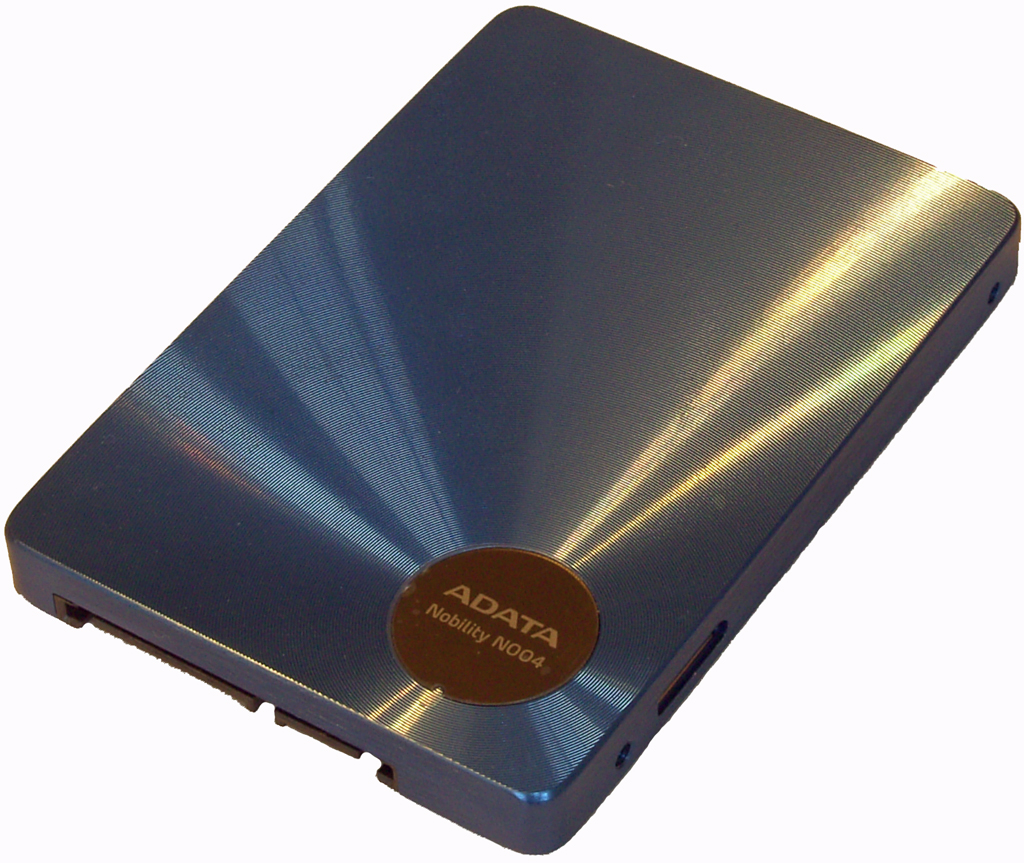
Assim como existem HDs internos e externos, existem SSDs internos e externos também. Os SSDs externos oferecem os mesmos benefícios em relação aos HDs que suas versões internas: são mais rápidos, mais leves e mais resistentes a choques. Oferecem também a mesma grande desvantagens: são muito mais caros.
Quando se trata de um dispositivo de armazenamento interno, o preço elevado do SSD é compensado pela velocidade muito superior dele, que será traduzida num desempenho muito mais rápido do seu PC. Mas, em se tratando de dispositivos externos, essa vantagem não aparece tanto: a velocidade superior do SSD provavelmente esbarrará em algum gargalo, como a velocidade da conexão por meio da qual ele se liga à sua máquina. A não ser que você possua uma conexão de ponta, como a Thunderbolt, a difrença entre um HD externo e um SSD externo dificilmente será visível.
Assim, via de regra, é melhor ter um SSD dentro do seu computador do que fora dele, a não ser que você possua conexões de ponta e não se incomode com o considerável investimento a mais que isso acarretará.

Um HD externo pode ser útil para uma variedade de situações. Por exemplo, caso você sinta necessidade de aumentar a capacidade de armazenamento do seu computador, mas não se sinta à vontade para abri-lo e conectar um novo HD à placa-mãe. Ou caso você queira guardar seus filmes, músicas e fotos em outro lugar, de forma a deixar mais espaço para outros arquivos na sua máquina.
Outra possibilidade, ainda, é se você costuma transferir grandes quantidades de arquivos volumosos entre diversas máquinas. Ou, ainda, se você quiser criar um bakup do seu computador e poder levá-lo com você onde quer que você vá.
Os usos que podem ser feitos de um HD externo são diversos, e isso se reflete na grande quantidade de opções disponíveis no mercado. Pensando nisso, citamos abaixo os sete fatores que você deve considerar na hora de comprar um HD externo. Esperamos que eles te ajudem a escolher o dispositivo mais adequado para o seu padrão de uso!
Tipo de HD externo

Os HDs externos existentes no mercado podem ser divididos, basicamente, em dois tipos: os HDs externos de mesa (desktop-style) e os HDs externos portáteis (notebook-class). Os de mesa costumam ser maiores, mais pesados (portanto menos portáteis) mas mais rápidos e com mais capacidade (podendo chegar a mais de 10TB nos mais caros), e alguns deles exigem um adaptador de força - ou seja, além de conectá-los via USB, é preciso também ligá-los numa fonte de energia. Os portáteis, como o nome indica, são menores e mais leves, mas possuem capacidade menor (em geral até 2TB) e velocidade de transferência um pouco menor também.
O uso que você pretende fazer do HD externo vai determinar qual tipo é mais adequado. Os de mesa são difíceis de se levar por aí, então eles provavelmente serão mais úteis para expandir a capacidade de um desktop que usa muitos dados, para manter um backup atualizado de arquivos grandes e sensíveis ou para criar uma espécie arquivo ou repositório digital de fotos, vídeos e músicas, por exemplo.Um tipo uso adequado para esses HDs seria para expandir a capacidade de armazenamento de uma ilha de edição.
Agora, se você pretende levar o seu HD externo para lá e para cá, trocando arquivos com diversos computadores, sem dúvida um HD portátil será mais eficiente. O sacrifício de espaço de armazenamento e de velocidade de transferência valem a portabilidade e a conveniência de us que você ganha com HDs desse tipo.
Conexões

A velocidade de transferência de dados entre seu HD externo e os computadores aos quais você o conectar será determinada, em grande parte, pelo tipo de conexão que você usa. Atualmente, a maioria dos HDs externos possuem pelo menos conexões USB 3.0, que prometem taxas de transferência de até 5 Gbps (cerca de 625 MB/s, embora, na prática, velocidades de cerca de 200 MB/s sejam mais comuns).
Alguns deles possuem outros tipos de conexões mais rápidas ainda, como USB 3.1, Thunderbolt ou eSATA. Alguns HDs externos de mesa possuem também sinal WiFi, e permitem que você se conecte a eles via internet sem fio para enviar dados para ele (ou receber dados dele). Essas outras opções de conectividade, no entanto, costumam se traduzir num preço um pouco mais salgado. Mas, em alguns casos, o investimento extra pode valer a pena.
São poucos os HDs externos que ainda possuem apenas conexões USB 2.0, e eles só valerão a pena se o preço for consideravelmente menor (e se você não se incomodar esperar). Isso porque, como se trata de um dispositivo usado para transferir grandes quantidades de dados, uma conexão mais lenta fará uma enorme diferença.
Vale lembrar que só será possível aproveitar as conexões do HD externo se os computadores aos quais você for conectá-los também tiverem conexões desse mesmo tipo! Caso você pretenda usar seu HD externo majoritariamente com um computador que só possui portas USB 2.0, conexões mais rápidas que essa no HD não poderão ser aproveitadas.
Velocidade

Quando se trata de HDs externos, a velocidade e as conexões são questões separadas. Por conexões, entendemos a capacidade que o HD tem de transferir arquivos para outras máquinas (e receber arquivos de outras máquinas). Quando falamos de velocidade, porém, nos referimos à agilidade com a qual o HD é capaz de acessar dados contidos nele mesmo.
Essa característica costuma ser medida em medida em RPMs, assim como nos HDs internos, e, grosseiramente, quanto mais RPMs, mais rápido o HD. Esse valor costuma girar entre 4200 RPM nos mais lentos e 10000 RPM nos mais rápidos (se bem que velocidades superiores a 7200 RPM, no geral, só poderão ser aproveitadas com conexões mais rápidas que o USB 3.0).
Essa questão é especialmente importante para HDs externos de mesa. Como eles costumam ficar ligados sempre a uma mesma máquina, não faz sentido transferir os dados dele para o computador antes de acessá-los. Um HD com boa velocidade funcionará quase como um HD interno do seu computador, e lhe permitirá acessar rapidamente todo o conteúdo dele.
Aqui também vale lembrar que a conexão do HD com o seu computador pode ser um gargalo. Se você ligar um HD externo de 10000 RPM ao seu computador via USB 1.1, por mais que o HD externo consiga ler os dados muito rapidamente, ele só conseguirá enviá-los ao computador numa taxa muito pequena. Nesse caso, a alta velocidade acabará se perdendo no caminho.
Capacidade

HDs externos portáteis em geral possuem capacidades de até 2 TB, embora algumas fabricantes ofereçam modelos um pouco maiores (e mais caros). Quanto maior a capacidade do HD portátil, maior será, também, seu preço. Mas a relação capacidade X preço não é direta: um HD portátil de 2GB não custará o dobro do preço de um de 1TB. Por esse motivo, se dinheiro não for um fator limitante, vale a pena investir no maior.
Caso contrário, procure algo que atenda às suas necessidades. Se você não costuma movimentar arquivos maiores de 10GB e não faz questão de manter muitos arquivos armazenados ao mesmo tempo, pode ser mais eficiente comprar um pendrive de grande capacidade do que investir num HD externo. Por outro lado, se você quer guardar toda a sua vida digital em um só dispositivo, pode valer a pena sacrificar a portabilidade em nome de uma capcidade de armazenamento maior e investir em um HD externo de mesa, que pode chegar a mais de 10TB de capacidade - embora ele venha com um preço adequado a seu tamanho.
Compatibilidade

É necessário prestar atenção também ao sistema operacional do(s) computador(es) a que você pretente conectar o seu HD externo. Windows e Mac trabalham com sistemas de arquivo diferentes (NTFS e HFS+ respectivamente), e por esse motivo, a maioria dos fabricantes oferece models específicos para cada plataforma. Os softwares de backup e guias de uso que costumam vir com os HDs externos também são pensados para um dos dois sistemas operacionais, então isso também deve ser considerado.
Os Macs até conseguem ler arquivos de um HD em NTFS mas, nativamente, não conseguem gravar arquivos neles. Será necessário instalar um programa separado no seu Mac, como oNTFS-3G, caso você pretenda usar o mesmo HD para transferir arquivos de um sistema para o outro. Caso essa seja uma questão crucial para você, talvez valha a pena pesquisar algum serviço de armazenamento na núvem que permita contornar essa dificuldade.
Para usuários de Linux, todos os HDs externos compatíveis com Windows devem funcionar normalmente. No caso de HDs voltados para Mac, pode ser melhor conferir com a loja antes de comprar.
Segurança
Alguns HDs externos oferecem opções de criptografia baseadas em software ou hardware. Se a proteção dos dados contidos no HD externo é algo essencial, o mais adequado é investir em um dispositivo que possua criptografia baseada em hardware.
A diferença entre a criptografia baseada em hardware e em software é que a criptografia baseada em software utiliza os recursos do computador ao qual ela se conecta para codificar os dados. Assim, um aparelho com esse tipo de proteção será apenas tão segura quanto o computador ao qual ela está conectado.
HDs com criptografia baseada em hardware, por outro lado, possuem em sua arquitetura um chip dedicado à codificação das informações contidas nele. Com isso, não ficam à mercê da máquina à qual se conectam. O chip dedicado também impede que a segurança dos dados atrapalhe o desempenho do HD na hora de transferir dados.
SSDs externos
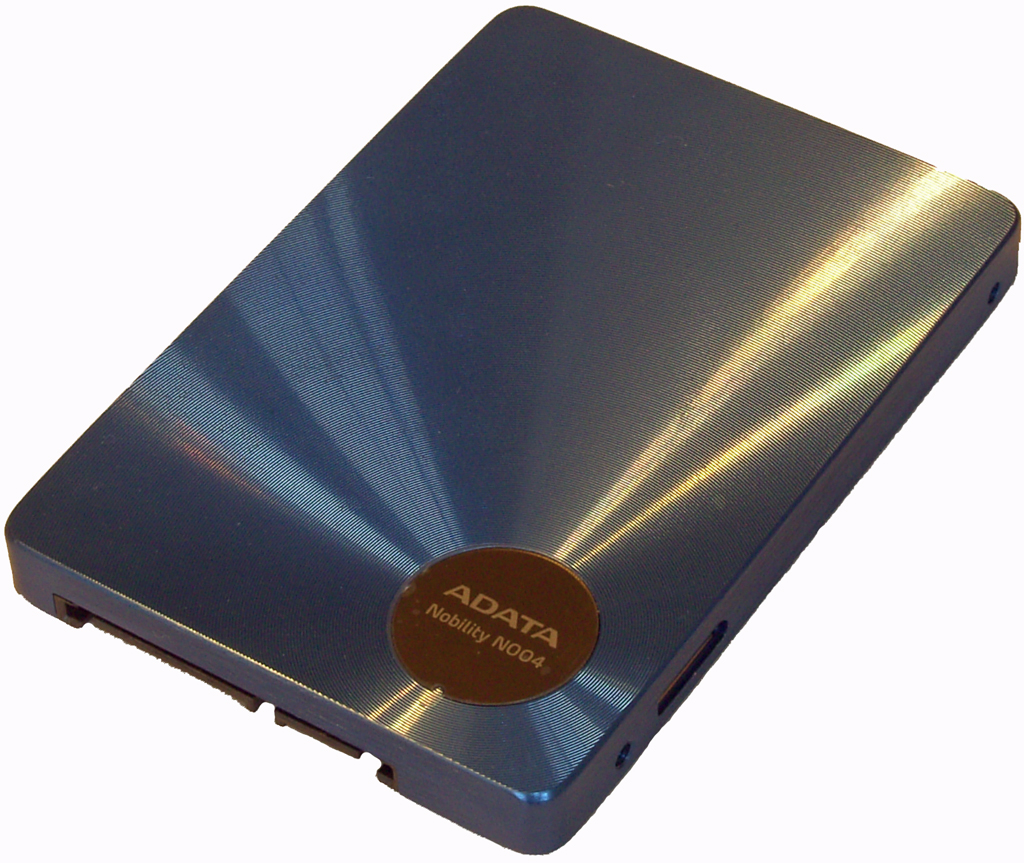
Assim como existem HDs internos e externos, existem SSDs internos e externos também. Os SSDs externos oferecem os mesmos benefícios em relação aos HDs que suas versões internas: são mais rápidos, mais leves e mais resistentes a choques. Oferecem também a mesma grande desvantagens: são muito mais caros.
Quando se trata de um dispositivo de armazenamento interno, o preço elevado do SSD é compensado pela velocidade muito superior dele, que será traduzida num desempenho muito mais rápido do seu PC. Mas, em se tratando de dispositivos externos, essa vantagem não aparece tanto: a velocidade superior do SSD provavelmente esbarrará em algum gargalo, como a velocidade da conexão por meio da qual ele se liga à sua máquina. A não ser que você possua uma conexão de ponta, como a Thunderbolt, a difrença entre um HD externo e um SSD externo dificilmente será visível.
Assim, via de regra, é melhor ter um SSD dentro do seu computador do que fora dele, a não ser que você possua conexões de ponta e não se incomode com o considerável investimento a mais que isso acarretará.
Wellington

Se você tem uma HDTV, é bem provável que utilize cabos HDMI para ligar o aparelho a computadores, consoles de vídeo game, centrais de mídia e outros dispositivos para a reprodução de áudio e vídeo. Mas você sabia que ao longo dos anos, muitas modificações foram feitas nesses produtos? Já tinha ouvido falar que existem versões diferentes desses cabos?
Isso mesmo... Os padrões fazem parte de protocolos oficiais de um consórcio e podem passar por atualizações para que ofereçam mais recursos aos consumidores — sendo que isso deve ser aprovado e padronizado para que todos os fabricantes consigam fornecer as mesmas capacidades. E isso pode ser visto pelo número que está ao lado do “HDMI” nas embalagens, por exemplo.
Mas o que varia entre um cabo HDMI 1.0, 1.3 ou 2.0? Quais são as funcionalidades que foram adicionadas no decorrer do tempo para eles? É o que você vai descobrir hoje, pois acabamos de separar as principais diferenças entre cada versão deste protocolo tão importante para a reprodução dos conteúdos multimídia.

2002: quando tudo começou
Em dezembro de 2002, a primeira versão do padrão HDMi foi publicada e começaram a surgir os primeiros cabos desse tipo. Muito diferente do que acontece hoje, na época estes sistemas podiam apenas transferir áudio e vídeo digital, sendo que o limite de resolução era de 1920x1080 pixels em frequências de 60 Hz — nada de DVD-áudio e nada de controles adicionais.
Foi somente em 2004 que o padrão foi atualizado para oferecer suporte ao DVD-Áudio, mas o protocolo ainda não era mercadológico o bastante para fazer com que houvesse uma grande mobilização dos fabricantes e dos consumidores. No ano seguinte foi estabelecida a versão 1.2, que é considerada a primeira a conseguir sucesso comercial em escala global.
1.2: mais cores nas reproduções
Com o HDMI 1.2, os fabricantes puderam levar as conexões para computadores e isso foi um dos grandes motivos pelos quais a tecnologia passou a se popularizar — sendo então o fim da hegemonia dos conectores VGA nos notebook, por exemplo. Uma das maiores diferenças nesse padrão estava na profundidade de cores oferecida, que apesar de permanecer com os 24 bits da versão anterior, trazia melhor qualidade no quesito.
- Lançamento: agosto de 2005
- Frequência máxima: 165 MHz
- TMDS máximo por canal: 1,65 Gbit/s
- TMDS máximo total: 4,95 Gbit/s
- Saída máxima de vídeo: 3,96 Gbit/s
- Saída máxima de áudio: 36,86 Gbit/s
- Profundidade máxima de cor: pixel de 24 bits
- Resolução máxima: 1920x1200 pixels
- Diferencial da versão: profundidade de cor
1.3: a hora do áudio de qualidade
Em 2006, surgiu a versão do HDMI que mais fez sucesso em todo o mundo. Parte disso se deve às altas capacidades que foram aplicadas ao padrão, que naquele momento tinha as bandas ampliadas para dar mais velocidade nas transferências e elevar profundidade de cor e resoluções máximas — o que ajudou na levada dele às placas de vídeo mais avançadas.
Mais do que isso, também houve uma grande preocupação com os sistemas de Home Theaters. Levando mais formatos de áudio sem perdas e se preocupando com suportes para os sistemas Dolby e DTS, o HDMI 1.3 garantiu excelentes possibilidades para os amantes de Home Cinema e outros apaixonados por áudio e vídeo com alta fidelidade. Outra grande vantagem da versão estava na sincronização automática de áudio e vídeo.
- Lançamento: junho de 2006
- Frequência máxima: 340 MHz
- TMDS máximo por canal: 3,40 Gbit/s
- TMDS máximo total: 10,2 Gbit/s
- Saída máxima de vídeo: 8,16 Gbit/s
- Saída máxima de áudio: 36,86 Gbit/s
- Profundidade máxima de cor: pixel de 48 bits
- Resolução máxima: 2560x1600 pixels
- Diferencial da versão: áudio DTS-HD/ áudio Dolby TrueHD; lip-sync automático
1.4: e o 3D começa a aparecer
No final da década passada, começaram a ser criados muitos conteúdos em 3D nas produtoras de cinema e isso foi levado também para os games. Mas naquele momento, os televisores não possuíam muito suporte ao 3D de alta qualidade, pois as frequências de transmissão ainda não ofereciam velocidade de atualização suficiente para isso.

Foi com a chegada do HDMI 1.4 que isso começou a mudar, pois o padrão já permitia que resoluções Full HD fossem mostradas em 120 Hz ou 60 Hz para o modo 3D — lembrando que duas imagens são geradas nesse caso. Reduzindo ainda mais as taxas de frequência até os 30 Hz, era possível até mesmo reproduzir vídeos em 4K.
Também podemos citar o “canal de retorno de áudio” como uma das novidades mais interessantes. Essa tecnologia permitia que o sinal sonoro fosse enviado dos televisores para os receivers, por exemplo, eliminando a necessidade cabos adicionais. Por fim, também foi adicionado um canal Ethernet para ampliar as capacidades de conexão de televisores com a internet e o HDMI 1.4 passou a fornecer energia pelos conectores.
- Lançamento: maio de 2009
- Frequência máxima: 340 MHz
- TMDS máximo por canal: 3,40 Gbit/s
- TMDS máximo total: 10,2 Gbit/s
- Saída máxima de vídeo: 8,16 Gbit/s
- Saída máxima de áudio: 36,86 Gbit/s
- Profundidade máxima de cor: pixel de 48 bits
- Resolução máxima: 4096x2160 pixels
- Diferencial da versão: suporte ao 3D; 4K em 30 Hz; Full HD em 120 Hz; canal de retorno de áudio; canal ethernet.
2.0: a era do 4K
Na versão 1.4, o HDMI já trazia suporte para transmissão de vídeo em 4K, mas somente com a 2.0 é que isso passa a ser viável com frequências mais interessantes. A nova versão trouxe um aumento da taxa de atualização para 60 Hz em 4K — o que garante também melhorias no 3D e nas transmissões comuns para computadores e televisores com resoluções um pouco mais baixas.

Mais do que isso, também foi trazido o suporte para áudio digital em 32 canais separados — o que também deve representar avanços para os criadores de conteúdo e fabricantes de sistemas de áudio Hi-Fi. Tudo isso também vem acompanhado de muito mais velocidade nas transmissões de dados nos conteúdos multimídia.
- Lançamento: setembro de 2013
- Frequência máxima: 600 MHz
- TMDS máximo por canal: 6 Gbit/s
- TMDS máximo total: 18 Gbit/s
- Saída máxima de vídeo: 14,4 Gbit/s
- Saída máxima de áudio: 49,15 Gbit/s
- Profundidade máxima de cor: pixel de 48 bits
- Resolução máxima: 4096x2160 pixels
- Diferenciais da versão: 4K em 60 Hz; áudio digital em 32 canais; fluxo duplo para vídeo; fluxo quadruplo para áudio; proporção de vídeo de 21:9.
Vídeo na integra:
.....
Essas são as principais diferenças vistas nos padrões HDMI que foram lançados nos últimos anos. Você já conhecia todos os detalhes apresentados aqui? O que será que ainda será lançado nos padrões que serão apresentados nos próximos anos?

Se você tem uma HDTV, é bem provável que utilize cabos HDMI para ligar o aparelho a computadores, consoles de vídeo game, centrais de mídia e outros dispositivos para a reprodução de áudio e vídeo. Mas você sabia que ao longo dos anos, muitas modificações foram feitas nesses produtos? Já tinha ouvido falar que existem versões diferentes desses cabos?
Isso mesmo... Os padrões fazem parte de protocolos oficiais de um consórcio e podem passar por atualizações para que ofereçam mais recursos aos consumidores — sendo que isso deve ser aprovado e padronizado para que todos os fabricantes consigam fornecer as mesmas capacidades. E isso pode ser visto pelo número que está ao lado do “HDMI” nas embalagens, por exemplo.
Mas o que varia entre um cabo HDMI 1.0, 1.3 ou 2.0? Quais são as funcionalidades que foram adicionadas no decorrer do tempo para eles? É o que você vai descobrir hoje, pois acabamos de separar as principais diferenças entre cada versão deste protocolo tão importante para a reprodução dos conteúdos multimídia.

2002: quando tudo começou
Em dezembro de 2002, a primeira versão do padrão HDMi foi publicada e começaram a surgir os primeiros cabos desse tipo. Muito diferente do que acontece hoje, na época estes sistemas podiam apenas transferir áudio e vídeo digital, sendo que o limite de resolução era de 1920x1080 pixels em frequências de 60 Hz — nada de DVD-áudio e nada de controles adicionais.
Foi somente em 2004 que o padrão foi atualizado para oferecer suporte ao DVD-Áudio, mas o protocolo ainda não era mercadológico o bastante para fazer com que houvesse uma grande mobilização dos fabricantes e dos consumidores. No ano seguinte foi estabelecida a versão 1.2, que é considerada a primeira a conseguir sucesso comercial em escala global.
1.2: mais cores nas reproduções
Com o HDMI 1.2, os fabricantes puderam levar as conexões para computadores e isso foi um dos grandes motivos pelos quais a tecnologia passou a se popularizar — sendo então o fim da hegemonia dos conectores VGA nos notebook, por exemplo. Uma das maiores diferenças nesse padrão estava na profundidade de cores oferecida, que apesar de permanecer com os 24 bits da versão anterior, trazia melhor qualidade no quesito.
- Lançamento: agosto de 2005
- Frequência máxima: 165 MHz
- TMDS máximo por canal: 1,65 Gbit/s
- TMDS máximo total: 4,95 Gbit/s
- Saída máxima de vídeo: 3,96 Gbit/s
- Saída máxima de áudio: 36,86 Gbit/s
- Profundidade máxima de cor: pixel de 24 bits
- Resolução máxima: 1920x1200 pixels
- Diferencial da versão: profundidade de cor
1.3: a hora do áudio de qualidade
Em 2006, surgiu a versão do HDMI que mais fez sucesso em todo o mundo. Parte disso se deve às altas capacidades que foram aplicadas ao padrão, que naquele momento tinha as bandas ampliadas para dar mais velocidade nas transferências e elevar profundidade de cor e resoluções máximas — o que ajudou na levada dele às placas de vídeo mais avançadas.
Mais do que isso, também houve uma grande preocupação com os sistemas de Home Theaters. Levando mais formatos de áudio sem perdas e se preocupando com suportes para os sistemas Dolby e DTS, o HDMI 1.3 garantiu excelentes possibilidades para os amantes de Home Cinema e outros apaixonados por áudio e vídeo com alta fidelidade. Outra grande vantagem da versão estava na sincronização automática de áudio e vídeo.
- Lançamento: junho de 2006
- Frequência máxima: 340 MHz
- TMDS máximo por canal: 3,40 Gbit/s
- TMDS máximo total: 10,2 Gbit/s
- Saída máxima de vídeo: 8,16 Gbit/s
- Saída máxima de áudio: 36,86 Gbit/s
- Profundidade máxima de cor: pixel de 48 bits
- Resolução máxima: 2560x1600 pixels
- Diferencial da versão: áudio DTS-HD/ áudio Dolby TrueHD; lip-sync automático
1.4: e o 3D começa a aparecer
No final da década passada, começaram a ser criados muitos conteúdos em 3D nas produtoras de cinema e isso foi levado também para os games. Mas naquele momento, os televisores não possuíam muito suporte ao 3D de alta qualidade, pois as frequências de transmissão ainda não ofereciam velocidade de atualização suficiente para isso.

Foi com a chegada do HDMI 1.4 que isso começou a mudar, pois o padrão já permitia que resoluções Full HD fossem mostradas em 120 Hz ou 60 Hz para o modo 3D — lembrando que duas imagens são geradas nesse caso. Reduzindo ainda mais as taxas de frequência até os 30 Hz, era possível até mesmo reproduzir vídeos em 4K.
Também podemos citar o “canal de retorno de áudio” como uma das novidades mais interessantes. Essa tecnologia permitia que o sinal sonoro fosse enviado dos televisores para os receivers, por exemplo, eliminando a necessidade cabos adicionais. Por fim, também foi adicionado um canal Ethernet para ampliar as capacidades de conexão de televisores com a internet e o HDMI 1.4 passou a fornecer energia pelos conectores.
- Lançamento: maio de 2009
- Frequência máxima: 340 MHz
- TMDS máximo por canal: 3,40 Gbit/s
- TMDS máximo total: 10,2 Gbit/s
- Saída máxima de vídeo: 8,16 Gbit/s
- Saída máxima de áudio: 36,86 Gbit/s
- Profundidade máxima de cor: pixel de 48 bits
- Resolução máxima: 4096x2160 pixels
- Diferencial da versão: suporte ao 3D; 4K em 30 Hz; Full HD em 120 Hz; canal de retorno de áudio; canal ethernet.
2.0: a era do 4K
Na versão 1.4, o HDMI já trazia suporte para transmissão de vídeo em 4K, mas somente com a 2.0 é que isso passa a ser viável com frequências mais interessantes. A nova versão trouxe um aumento da taxa de atualização para 60 Hz em 4K — o que garante também melhorias no 3D e nas transmissões comuns para computadores e televisores com resoluções um pouco mais baixas.

Mais do que isso, também foi trazido o suporte para áudio digital em 32 canais separados — o que também deve representar avanços para os criadores de conteúdo e fabricantes de sistemas de áudio Hi-Fi. Tudo isso também vem acompanhado de muito mais velocidade nas transmissões de dados nos conteúdos multimídia.
- Lançamento: setembro de 2013
- Frequência máxima: 600 MHz
- TMDS máximo por canal: 6 Gbit/s
- TMDS máximo total: 18 Gbit/s
- Saída máxima de vídeo: 14,4 Gbit/s
- Saída máxima de áudio: 49,15 Gbit/s
- Profundidade máxima de cor: pixel de 48 bits
- Resolução máxima: 4096x2160 pixels
- Diferenciais da versão: 4K em 60 Hz; áudio digital em 32 canais; fluxo duplo para vídeo; fluxo quadruplo para áudio; proporção de vídeo de 21:9.
Vídeo na integra:
.....
Essas são as principais diferenças vistas nos padrões HDMI que foram lançados nos últimos anos. Você já conhecia todos os detalhes apresentados aqui? O que será que ainda será lançado nos padrões que serão apresentados nos próximos anos?
Wellington
ada nova versão de smartphone que aparece, uma melhoria quase certa é a qualidade da sua câmera – ou suas, visto que a maioria contém uma frontal e uma traseira.
Enquanto a câmera dianteira é amplamente utilizada para as famigeradas selfies, a câmera traseira pode ser uma grande surpresa com o auxílio de apps e de algumas "gambiarrazinhas". Embora não tenham a mesma qualidade dos acessórios originais para as respectivas funções, não dá pra negar que o resultado pode surpreender.
A lista abaixo traz 11 funcionalidades bacanas pra você explorar o potencial do seu smartphone como dispositivo para fotos e vídeos:
1 - Faça fotos sensacionais com a função HDR

Para quem não sabe, HDR significa High Dynamic Range – ou Alto Alcance Dinâmico –, e é essa funcionalidade que faz com que as fotografias tenham um aspecto muito mais parecido com o que nós vemos. Isso explica todas aquelas vezes que você viu uma paisagem ou um momento muito bonito e, quando tirou uma foto, sentiu que ela não passava a mesma coisa.
Isso acontece porque nosso olho possui a capacidade de ajustar nossa visão de acordo com a luminosidade do ambiente de forma instantânea e em diversos pontos. As câmeras fotográficas, mesmo as mais avançadas, não conseguem fazer isso – pelo menos não de forma natural, mas é justamente graças ao HDR que elas conseguem simular algo muito próximo do que vemos.
Para a sua sorte, nos smartphones atuais você não precisa fazer todo esse esforço: basta apertar a função HDR no seu iOS ou Android – ou ainda usar algum app – e você terá uma foto potencialmente mais bonita.
A técnica consiste basicamente em comprimir três fotos: uma com exposição alta, uma normal e outra com exposição baixa. Quando "prensadas" por meio de software — nós temos um tutorial bem bacana de como fazer isso –, elas acabam criando o efeito de compensação de luminosidade que deixa a foto bem mais bonita.
2 - Transforme seu smartphone em webcam

Se o seu smartphone pode quebrar um galho como câmera fotográfica, por que não também como webcam? De forma simples, é possível configurar para que o aparelho funcione como uma câmera do seu computador através do WiFi (dependendo do aplicativo).
É claro que a qualidade não fica igual à de uma webcam de verdade, mas, para casos de extrema necessidade ou que não justifiquem o investimento em um acessório novo, usar seu smartphone pode ser uma ótima ideia.
Temos um tutorial ensinando a transformar o seu Android em webcam e também diversos aplicativos para iOS que podem te ajudar.
3 - Use a câmera do seu smartphone como scanner

Você tem que mandar um documento urgente, é tarde e não tem nenhum scanner por perto. Sem problemas, use o seu iPhone: baixe o Genius Scan, enquadre o papel ou o que precisar ser digitalizado no campo do aplicativo e ele faz o serviço para você.
Caso você tenha um Android, o app CamScanner funciona da mesma forma. A melhor parte? Os dois apps são de graça e a gente tem um tutorial que te ensina a usá-los!
4 - Múltiplos "você" e o combate à monotonia com fotos panorâmicas

As fotos panorâmicas são fáceis de fazer nos smartphones atuais, e, além de ser uma função muito legal por si só, existem alguns truques muito bacanas, como o panodash. A técnica permite que você crie vários "você" em uma mesma foto e é muito simples de se fazer:
- No modo de foto panorâmica, peça para alguém iniciar a foto enquanto você está enquadrado;
- Assim que você sair do enquadramento, contorne a pessoa no sentido contrário ao que ela está girando (devagar!) e aguarde que a câmera passe por você novamente;
- Aí é só repetir quantas vezes quiser dentro do limite da panorâmica para usar a criatividade em múltiplas versões de você em uma mesma foto!
Além do panodash, é possível quebrar um pouco da monotonia em trechos longos de carro, também utilizando o modo panorâmico: basta segurar a câmera em uma posição fixa enquanto o veículo está em movimento.
5 - Traduza frases e pesquise tudo usando a câmera do seu smartphone

Não é bem um truque, mas com certeza ajuda bastante: você pode utilizar o app Google Tradutor direto na câmera do seu smartphone – desde que ela seja boa, claro – para traduzir frases curtas sem a necessidade de digitá-las. O escaneamento funciona muito bem com documentos, textos grandes (como em caixas e embalagens) e até placas.
Além disso, o Google Goggles permite que você faça pesquisas através de imagens: você tira a foto de uma pintura, por exemplo, e o aplicativo busca na internet maiores informações. Ele pode fazer isso com diversos objetos e também com lugares.
Uma mão na roda pra quem vai viajar e precisa entender de forma rápida o que vai comer ou quer saber mais sobre o lugar aonde está indo!
6 - Um leitor de códigos QR ao alcance da mão

Você provavelmente já deve ter visto um QR code por aí, e alguns podem nem saber o que ele significava. Esses símbolos são amplamente utilizados como ferramenta de publicidade por serem extremamente flexíveis em seu uso: eles podem ser colocados em panfletos e também em outdoors.
Para utilizá-los, basta abrir um app que "leia" o código e apontar a câmera do seu smartphone para ver o que acontece – geralmente você é direcionado para algum site ou, como acontece no caso do WhatsApp Web, autentica seu acesso a algum aplicativo.
7 - Veja efeitos que seus olhos não conseguem naturalmente

Diferente das câmeras normais, a maior parte dos smartphones captura imagens de forma progressiva por linhas horizontais. Isso significa que, ao capturar fotos ou, principalmente, vídeos de objetos em movimento – como hélices de aeronaves ou rodas de carros –, eles podem parecer meio "estranhos".
Porém esse efeito pode ser muito bacana também, como visto no vídeo acima da captura da oscilação das cordas de um violão, feito com um iPhone. É uma forma de utilizar uma "falha" do sensor para criar um efeito muito bacana.
8 - Revele e digitalize negativos de câmeras antigas

Encontrou alguns negativos antigos e gostaria de ver as imagens contidas nele da forma mais próxima da real? Seu smartphone pode te ajudar! Basta registrar uma imagem do negativo e utilize um efeito – casualmente chamado de, adivinhe, negativo – para que a inversão de cores revele o conteúdo.
9 - Resolva equações matemáticas

Se estiver muito difícil resolver uma equação matemática, seu aparelho pode ser uma ferramenta e tanto. Graças a aplicativos como o PhotoMath – disponível para iOS, Windows Phone e Android –, basta enquadrar o problema com a câmera do seu celular e ele não só resolve a conta pra você como te dá os passos para a resolução.
Mágico, não? Só não vale usá-lo pra colar na prova!
10 - Transforme a lente do smartphone em lente macro ou telescópica

O truque ajuda aqueles que querem tirar uma foto macro, que permite fazer registros de objetos minúsculos com ótima definição. Para isso, basta pegar um canudo, coletar um pouco de água com ele e adicionar uma gota sobre a lente da câmera do smartphone e fazer o registro.
Já para aqueles que querem improvisar uma telescópica, basta fazer o registro através da lente de um binóculo ou até mesmo de um telescópio, colocando a lente do smartphone no visor dos objetos.
11 - Tire fotos parcialmente debaixo d'água sem estragar o aparelho

Talvez o truque mais simples da lista e que pode ter um resultado muito bacana: basta colocar o seu smartphone dentro de um copo, mergulhá-lo parcialmente na água, de forma que a câmera fique metade "submersa", e fazer o registro.
ada nova versão de smartphone que aparece, uma melhoria quase certa é a qualidade da sua câmera – ou suas, visto que a maioria contém uma frontal e uma traseira.
Enquanto a câmera dianteira é amplamente utilizada para as famigeradas selfies, a câmera traseira pode ser uma grande surpresa com o auxílio de apps e de algumas "gambiarrazinhas". Embora não tenham a mesma qualidade dos acessórios originais para as respectivas funções, não dá pra negar que o resultado pode surpreender.
A lista abaixo traz 11 funcionalidades bacanas pra você explorar o potencial do seu smartphone como dispositivo para fotos e vídeos:
1 - Faça fotos sensacionais com a função HDR

Para quem não sabe, HDR significa High Dynamic Range – ou Alto Alcance Dinâmico –, e é essa funcionalidade que faz com que as fotografias tenham um aspecto muito mais parecido com o que nós vemos. Isso explica todas aquelas vezes que você viu uma paisagem ou um momento muito bonito e, quando tirou uma foto, sentiu que ela não passava a mesma coisa.
Isso acontece porque nosso olho possui a capacidade de ajustar nossa visão de acordo com a luminosidade do ambiente de forma instantânea e em diversos pontos. As câmeras fotográficas, mesmo as mais avançadas, não conseguem fazer isso – pelo menos não de forma natural, mas é justamente graças ao HDR que elas conseguem simular algo muito próximo do que vemos.
Para a sua sorte, nos smartphones atuais você não precisa fazer todo esse esforço: basta apertar a função HDR no seu iOS ou Android – ou ainda usar algum app – e você terá uma foto potencialmente mais bonita.
A técnica consiste basicamente em comprimir três fotos: uma com exposição alta, uma normal e outra com exposição baixa. Quando "prensadas" por meio de software — nós temos um tutorial bem bacana de como fazer isso –, elas acabam criando o efeito de compensação de luminosidade que deixa a foto bem mais bonita.
2 - Transforme seu smartphone em webcam

Se o seu smartphone pode quebrar um galho como câmera fotográfica, por que não também como webcam? De forma simples, é possível configurar para que o aparelho funcione como uma câmera do seu computador através do WiFi (dependendo do aplicativo).
É claro que a qualidade não fica igual à de uma webcam de verdade, mas, para casos de extrema necessidade ou que não justifiquem o investimento em um acessório novo, usar seu smartphone pode ser uma ótima ideia.
Temos um tutorial ensinando a transformar o seu Android em webcam e também diversos aplicativos para iOS que podem te ajudar.
3 - Use a câmera do seu smartphone como scanner

Você tem que mandar um documento urgente, é tarde e não tem nenhum scanner por perto. Sem problemas, use o seu iPhone: baixe o Genius Scan, enquadre o papel ou o que precisar ser digitalizado no campo do aplicativo e ele faz o serviço para você.
Caso você tenha um Android, o app CamScanner funciona da mesma forma. A melhor parte? Os dois apps são de graça e a gente tem um tutorial que te ensina a usá-los!
4 - Múltiplos "você" e o combate à monotonia com fotos panorâmicas

As fotos panorâmicas são fáceis de fazer nos smartphones atuais, e, além de ser uma função muito legal por si só, existem alguns truques muito bacanas, como o panodash. A técnica permite que você crie vários "você" em uma mesma foto e é muito simples de se fazer:
- No modo de foto panorâmica, peça para alguém iniciar a foto enquanto você está enquadrado;
- Assim que você sair do enquadramento, contorne a pessoa no sentido contrário ao que ela está girando (devagar!) e aguarde que a câmera passe por você novamente;
- Aí é só repetir quantas vezes quiser dentro do limite da panorâmica para usar a criatividade em múltiplas versões de você em uma mesma foto!
Além do panodash, é possível quebrar um pouco da monotonia em trechos longos de carro, também utilizando o modo panorâmico: basta segurar a câmera em uma posição fixa enquanto o veículo está em movimento.
5 - Traduza frases e pesquise tudo usando a câmera do seu smartphone

Não é bem um truque, mas com certeza ajuda bastante: você pode utilizar o app Google Tradutor direto na câmera do seu smartphone – desde que ela seja boa, claro – para traduzir frases curtas sem a necessidade de digitá-las. O escaneamento funciona muito bem com documentos, textos grandes (como em caixas e embalagens) e até placas.
Além disso, o Google Goggles permite que você faça pesquisas através de imagens: você tira a foto de uma pintura, por exemplo, e o aplicativo busca na internet maiores informações. Ele pode fazer isso com diversos objetos e também com lugares.
Uma mão na roda pra quem vai viajar e precisa entender de forma rápida o que vai comer ou quer saber mais sobre o lugar aonde está indo!
6 - Um leitor de códigos QR ao alcance da mão

Você provavelmente já deve ter visto um QR code por aí, e alguns podem nem saber o que ele significava. Esses símbolos são amplamente utilizados como ferramenta de publicidade por serem extremamente flexíveis em seu uso: eles podem ser colocados em panfletos e também em outdoors.
Para utilizá-los, basta abrir um app que "leia" o código e apontar a câmera do seu smartphone para ver o que acontece – geralmente você é direcionado para algum site ou, como acontece no caso do WhatsApp Web, autentica seu acesso a algum aplicativo.
7 - Veja efeitos que seus olhos não conseguem naturalmente

Diferente das câmeras normais, a maior parte dos smartphones captura imagens de forma progressiva por linhas horizontais. Isso significa que, ao capturar fotos ou, principalmente, vídeos de objetos em movimento – como hélices de aeronaves ou rodas de carros –, eles podem parecer meio "estranhos".
Porém esse efeito pode ser muito bacana também, como visto no vídeo acima da captura da oscilação das cordas de um violão, feito com um iPhone. É uma forma de utilizar uma "falha" do sensor para criar um efeito muito bacana.
8 - Revele e digitalize negativos de câmeras antigas

Encontrou alguns negativos antigos e gostaria de ver as imagens contidas nele da forma mais próxima da real? Seu smartphone pode te ajudar! Basta registrar uma imagem do negativo e utilize um efeito – casualmente chamado de, adivinhe, negativo – para que a inversão de cores revele o conteúdo.
9 - Resolva equações matemáticas

Se estiver muito difícil resolver uma equação matemática, seu aparelho pode ser uma ferramenta e tanto. Graças a aplicativos como o PhotoMath – disponível para iOS, Windows Phone e Android –, basta enquadrar o problema com a câmera do seu celular e ele não só resolve a conta pra você como te dá os passos para a resolução.
Mágico, não? Só não vale usá-lo pra colar na prova!
10 - Transforme a lente do smartphone em lente macro ou telescópica

O truque ajuda aqueles que querem tirar uma foto macro, que permite fazer registros de objetos minúsculos com ótima definição. Para isso, basta pegar um canudo, coletar um pouco de água com ele e adicionar uma gota sobre a lente da câmera do smartphone e fazer o registro.
Já para aqueles que querem improvisar uma telescópica, basta fazer o registro através da lente de um binóculo ou até mesmo de um telescópio, colocando a lente do smartphone no visor dos objetos.
11 - Tire fotos parcialmente debaixo d'água sem estragar o aparelho

Talvez o truque mais simples da lista e que pode ter um resultado muito bacana: basta colocar o seu smartphone dentro de um copo, mergulhá-lo parcialmente na água, de forma que a câmera fique metade "submersa", e fazer o registro.
Wellington

Amazon e Marvel fecharam uma parceria que colocou mais de 12 mil quadrinhos no Kindle, um dos leitores de livros digitais mais populares do mundo.
Em abril de 2014, a Amazon comprou a comiXology, plataforma que já distribuía conteúdo digital da Marvel em aplicativos para Android, iOS e tablets Fire, além do site comixology.com.
A compra permitiu que a atuação da comiXology com a Marvel fosse expandida, e por isso agora é possível ler esse material também nos e-readers da Amazon.
Os quadrinhos estão disponíveis no mundo todo, mas em inglês. Para conferir, clique aqui.

Amazon e Marvel fecharam uma parceria que colocou mais de 12 mil quadrinhos no Kindle, um dos leitores de livros digitais mais populares do mundo.
Em abril de 2014, a Amazon comprou a comiXology, plataforma que já distribuía conteúdo digital da Marvel em aplicativos para Android, iOS e tablets Fire, além do site comixology.com.
A compra permitiu que a atuação da comiXology com a Marvel fosse expandida, e por isso agora é possível ler esse material também nos e-readers da Amazon.
Os quadrinhos estão disponíveis no mundo todo, mas em inglês. Para conferir, clique aqui.
Wellington
O roteador Securifi Almond promete facilitar a vida do usuário com sua tela touchscreen LCD de 2,8 polegadas. O grande diferencial deste roteador é a possibilidade de o usuário configurar a sua rede de Internet diretamente no aparelho, em vez de precisar entrar nos comandos complicados do seu navegador como nos roteadores comuns.
Embora o touchscreen funcione muito bem com o toque do dedo, o ideal é usar a caneta para configurar o aparelho, pois o teclado virtual é muito pequeno. Depois de acessar o menu é só configurar o roteador como um extensor de sinal ou um roteador.
Facilidade na configuração da rede
As opções do aparelho são bastante completas e realmente facilitam a configuração da rede, sem precisar usar no browser o famoso “196.161.1.1” ou “196.168.0.1”.
Um dos pontos positivos é a aba “Filtro” onde o usuário pode bloquear palavras-chaves e até mesmo endereços na Internet. Dessa forma, quem tem filho pequeno pode ter um controle maior das páginas acessadas.
Outro ponto positivo do roteador é a aba “Usuário” onde aparecem os IPs (identificação de um dispositivo como computador e smartphone) de quem está acessando seu roteador.
Desta forma você pode descobrir se alguém está utilizando sua Internet indevidamente. Para ter certeza basta desligar todos os aparelhos e verificar se mais algum IP vai aparecer na sua lista.
O produto peca também por não possuir um bom manual de instruções, já que o guia rápido possui somente informações do conteúdo da caixa com uma breve explicação do produto, orientações sobre a configuração inicial e as perguntas frequentes. Nenhuma informação sobre a garantia estava disponível na caixa.
Inovação por um preço alto
De fato o roteador Securifi Almond funciona como um ótimo extensor de sinal ou roteador e conseguiu inovar na facilidade de configurações.

O roteador Securifi Almond promete facilitar a vida do usuário com sua tela touchscreen LCD de 2,8 polegadas. O grande diferencial deste roteador é a possibilidade de o usuário configurar a sua rede de Internet diretamente no aparelho, em vez de precisar entrar nos comandos complicados do seu navegador como nos roteadores comuns.
Embora o touchscreen funcione muito bem com o toque do dedo, o ideal é usar a caneta para configurar o aparelho, pois o teclado virtual é muito pequeno. Depois de acessar o menu é só configurar o roteador como um extensor de sinal ou um roteador.
Facilidade na configuração da rede
As opções do aparelho são bastante completas e realmente facilitam a configuração da rede, sem precisar usar no browser o famoso “196.161.1.1” ou “196.168.0.1”.
Um dos pontos positivos é a aba “Filtro” onde o usuário pode bloquear palavras-chaves e até mesmo endereços na Internet. Dessa forma, quem tem filho pequeno pode ter um controle maior das páginas acessadas.
Outro ponto positivo do roteador é a aba “Usuário” onde aparecem os IPs (identificação de um dispositivo como computador e smartphone) de quem está acessando seu roteador.
Desta forma você pode descobrir se alguém está utilizando sua Internet indevidamente. Para ter certeza basta desligar todos os aparelhos e verificar se mais algum IP vai aparecer na sua lista.
O produto peca também por não possuir um bom manual de instruções, já que o guia rápido possui somente informações do conteúdo da caixa com uma breve explicação do produto, orientações sobre a configuração inicial e as perguntas frequentes. Nenhuma informação sobre a garantia estava disponível na caixa.
Inovação por um preço alto
De fato o roteador Securifi Almond funciona como um ótimo extensor de sinal ou roteador e conseguiu inovar na facilidade de configurações.

Wellington
Mencionado pelo diretor de engenharia da Google Ray Kurzweil, em 2030 nossos cérebros serão um híbrido de máquina e ser humano.
De assustar, mas a ideia é que nanobots de DNA poderiam ser usados para transformar humanos em seres híbridos. Poderíamos assim ter acesso a uma diversidade enorme de informações sem a intermediação das máquinas.
“Vamos nos misturar gradualmente para nos tornarmos melhores. Na minha visão, essa é a natureza do ser humano, nós transcendemos nossas limitações”, declarou o diretor. “Vamos conseguir isso e pensaremos na nuvem. Vamos colocar gateways para a nuvem nos nossos cérebros.”
Claro que há todo um lado positivo, poderíamos ter mais tempo para outras atividades. Não teríamos que armazenar tantas informações em nosso hardware de fábrica ( nossos cérebros). Mas como tudo, pensemos que pode ser negativo. Imagina: podemos colocar filtros no cérebro de determinadas pessoas, assim elas só acessariam o que a gente deixasse. E como seria a tradição oral, passada de pessoa para pessoa? Morreria?Ficaria diferente?
Mas Kurzweil alerta quando ao risco do avanço no campo da inteligência artificial. “O fogo nos matém aquecidos e nos permite cozinhar, mas também queima nossas casas. Toda tecnologia tem seu potencial e seu risco”, declarou.
O filósofo Nick Bostrom, que escreveu o livro Superintelligence: Paths, Dangers, Strategies, em 2014, disse que seria uma “grande tragédia” caso a inteligência artificial nunca chegasse a ser desenvolvida. “Acredito que o caminho para o melhor futuro possível é pela criação de máquinas inteligentes, em algum momento”, declarou o filósofo, em entrevista ao IB Times.
Imaginar. Talvez, seja esse o caminho destrinchar, no entanto conservar o dever de convívio a ele.
Mencionado pelo diretor de engenharia da Google Ray Kurzweil, em 2030 nossos cérebros serão um híbrido de máquina e ser humano.
De assustar, mas a ideia é que nanobots de DNA poderiam ser usados para transformar humanos em seres híbridos. Poderíamos assim ter acesso a uma diversidade enorme de informações sem a intermediação das máquinas.
“Vamos nos misturar gradualmente para nos tornarmos melhores. Na minha visão, essa é a natureza do ser humano, nós transcendemos nossas limitações”, declarou o diretor. “Vamos conseguir isso e pensaremos na nuvem. Vamos colocar gateways para a nuvem nos nossos cérebros.”
Claro que há todo um lado positivo, poderíamos ter mais tempo para outras atividades. Não teríamos que armazenar tantas informações em nosso hardware de fábrica ( nossos cérebros). Mas como tudo, pensemos que pode ser negativo. Imagina: podemos colocar filtros no cérebro de determinadas pessoas, assim elas só acessariam o que a gente deixasse. E como seria a tradição oral, passada de pessoa para pessoa? Morreria?Ficaria diferente?
Mas Kurzweil alerta quando ao risco do avanço no campo da inteligência artificial. “O fogo nos matém aquecidos e nos permite cozinhar, mas também queima nossas casas. Toda tecnologia tem seu potencial e seu risco”, declarou.
O filósofo Nick Bostrom, que escreveu o livro Superintelligence: Paths, Dangers, Strategies, em 2014, disse que seria uma “grande tragédia” caso a inteligência artificial nunca chegasse a ser desenvolvida. “Acredito que o caminho para o melhor futuro possível é pela criação de máquinas inteligentes, em algum momento”, declarou o filósofo, em entrevista ao IB Times.
Imaginar. Talvez, seja esse o caminho destrinchar, no entanto conservar o dever de convívio a ele.
Wellington
No que consiste a conformação celular?
Imagine um livro. No livro tem informações? Todas as nossas células tem livros com informações. Esse livro é uma molécula que possui quatro nucleotídeos (Adenina, Guanina, Citosina e Timina), formando sequências que serão convertidas em proteínas responsáveis por todos os processos biológicos do organismo – nosso DNA.
O livro (ou o DNA) tem páginas com determinadas informações, bem específicas, como por exemplo: 5 dedos em cada mão! Essa página é seu gene. Ou seja: o gene é essa sequência de nucleotídeos que dará a informação de como seu corpo será ou como serão os processos biológicos.
Então: Gene é um pedaço ou segmento de DNA e que possuem a informação para a produção de uma proteína ou um polipeptídio.
Provavelmente, a informação da quantidade de dedos está em algum gene seu.
Outro livro semelhante ao primeiro. Visualize nas mãos dois livros do mesmo autor e com o mesmo título, porém de edições diferentes. Porém os livros tratam do mesmo assunto, mas têm informações ligeiramente diferentes. Dessa maneira, por analogia, a página é o gene. Ao abrir página 100 dos dois livros, percebe que existe uma diferença entre as duas páginas. Essas páginas que tratam da mesma informação são os alelos
Então: os alelos são os genes que se unem para formar uma determinada característica e se encontram no mesmo lócus nos cromossomos homólogos.
Lócus- é o pedacinho do gene. Cromossomos homólogos – são os que tratam da mesma informação (forma da semente, por exemplo).

DNA = livro
Gene = página
Alelo = são duas páginas de livros de edições diferentes. Tratam do mesmo assunto, mas têm sutis diferenças ou são iguais.
No que consiste a conformação celular?
Imagine um livro. No livro tem informações? Todas as nossas células tem livros com informações. Esse livro é uma molécula que possui quatro nucleotídeos (Adenina, Guanina, Citosina e Timina), formando sequências que serão convertidas em proteínas responsáveis por todos os processos biológicos do organismo – nosso DNA.
O livro (ou o DNA) tem páginas com determinadas informações, bem específicas, como por exemplo: 5 dedos em cada mão! Essa página é seu gene. Ou seja: o gene é essa sequência de nucleotídeos que dará a informação de como seu corpo será ou como serão os processos biológicos.
Então: Gene é um pedaço ou segmento de DNA e que possuem a informação para a produção de uma proteína ou um polipeptídio.
Provavelmente, a informação da quantidade de dedos está em algum gene seu.
Outro livro semelhante ao primeiro. Visualize nas mãos dois livros do mesmo autor e com o mesmo título, porém de edições diferentes. Porém os livros tratam do mesmo assunto, mas têm informações ligeiramente diferentes. Dessa maneira, por analogia, a página é o gene. Ao abrir página 100 dos dois livros, percebe que existe uma diferença entre as duas páginas. Essas páginas que tratam da mesma informação são os alelos
Então: os alelos são os genes que se unem para formar uma determinada característica e se encontram no mesmo lócus nos cromossomos homólogos.
Lócus- é o pedacinho do gene. Cromossomos homólogos – são os que tratam da mesma informação (forma da semente, por exemplo).

DNA = livro
Gene = página
Alelo = são duas páginas de livros de edições diferentes. Tratam do mesmo assunto, mas têm sutis diferenças ou são iguais.
Wellington

DNS: o que é e como ele pode acelerar sua internet
Uma das partes fundamentais da infraestrutura mundial da internet é o DNS. Essa sigla significa “Domain Name System” (algo como “sistema de nome de domínio”), e se refere a um sistema responsável por facilitar em muito a forma como usamos a internet.
A seguir, descubra o que é o DNS e como é possível mudar o seu para navegar mais rápido.
IPs e nomes
Todos os aparelhos conectados à internet, desde o maior servidor até o menor smartphone, possuem um número que serve como seu “endereço” na internet. Esse número se chamaIP, de “Internet Protocol” (ou “protocolo de internet”).
Os sites que acessamos na internet também possuem IPs. É por meio desses IPs, aliás, que conseguimos acessá-los. O do Facebook.com.br, por exemplo, é 173.252.88.66; o do Google.com.br, por sua vez, é 74.125.129.94, e o do Olhar Digital é 200.147.3.199. Se tiver curiosidade, você consegue descobrir o IP de outras páginas por meio desse site.
Os IPs listados acima estão ainda no formado IPv4. Atualmente, a internet está em um processo de transição do IPv4 para o IPv6. Os endereços de IPv6 têm o formato de quatro grupos de oito caracteres, e os caracteres pode ser números de 0 a 9 ou letras de A até F.
Mas se você está lendo isso, você sabe que não é necessário saber o IP de um site para acessá-lo. Para isso, basta saber o “nome” dele (como www.facebook.com.br ou www.google.com.br).
Isso é possível por conta do DNS. O DNS traduz os “nomes” de sites em IPs, para que nós possamos navegar pelos nossos sites favoritos sem precisar decorar um monte de longas séries de números e letras. É possível pensar no DNS como uma espécie de lista telefônica que liga cada site a seu IP.
Descobrindo os IPs
Apesar dessa analogia, o DNS não é meramente um arquivo que você pode deixar salvo em seu computador. Isso não apenas pelo fato de que seria um arquivo consideravelmente grande, mas também porque a internet muda muito, e muito rapidamente, portanto seria necessário atualizá-lo constantemente.
Para descobrir o IP de um site a partir do “nome” dele (e, com isso, conectar o usuário ao site) são necessárias uma série de medidas, tomadas em conjunto pelo seu navegador e o seu sistema operacional, com o auxílio de uma série de servidores pelo caminho.
Vamos supor, por exemplo, que você deseja acessar o Youtube. Então, você digita na sua barra de endereços: www.youtube.com. Quando você faz isso, a primeira coisa que o seu navegador faz é perguntar ao seu sistema operacional se ele já conhece o IP relacionado àquele nome. Para isso, eles verificam se essa informação já está na memória (ou no “cache”) do seu computador (como o Youtube é um site bem popular, provavelmente ele já estará lá).
Se o seu sistema operacional não conhece o IP relacionado àquele nome, ele pergunta a umservidor de nomes de domínio, ou Domain Name Servers (também conhecido comoservidores DNS). Os provedores de acesso à internet e fabricantes de computadores em geral já configuram as máquinas com um servidor DNS, então seu computador já saberá a quem perguntar.
É possível que o servidor DNS possua esse endereço já no cache dele (e, de novo, no caso do Youtube, isso é bem provável). Se ele não souber, no entanto, ele saberá encontrar o servidor de nomes de raíz (ou Root Names Server).
Esse servidor é responsável pela localização dos servidores de domínios de alto nível, tais como .com ou .org, chamados servidores de TLD (de Top-Level Domain, ou domínio de alto nível)
O servidor de nomes de raiz direcionará o seu servidor DNS ao servidor de nomes de alto nível .com (já que o endereço termina em .com). E então, o servidor TLD responsáveis pelos endereços .com o direcionará ao servidor de nomes com autoridade (ou ANS, de “authoritative name server”) responsável pelo endereço youtube.com.
O ANS dirá então ao servidor DNS o IP que corresponde ao nome “www.youtube.com” (no caso, é 216.58.192.46). O servidor DNS devolve essa informação para o seu sistema operacional, que a devolve ao seu navegador, que então consegue te conectar ao Youtube. Por mais enrolado que esse processo pareça, ele geralmente acontece em menos de um segundo.
Velocidade
Como deve ter ficado claro, o servidor DNS tem um belo de um trabalho para conseguir traduzir os nomes que o navegador manda para ele em IPs por meio dos quais seja possível acessar os site. Por esse motivo, a velocidade de sua navegação pode variar bastante dependendo de qual servidor DNS a sua rede doméstica está configurada para usar.
Imagine, por exemplo, se ela estiver usando um servidor DNS hospedado na Alemanha. Toda vez que o seu navegador solicitar um IP que não esteja na memória do seu computador, a solicitação precisará viajar até o outro lado do mundo e voltar antes de que você possa se conectar!
Felizmente, existe um programa simples chamado Namebench que ajuda a encontrar o servidor DNS mais rápido para a sua rede. Nós já falamos sobre ele, mas vale a pena falar novamente. Ele está disponível para Windows, Mac e Linux.
O que o Namebench faz é, basicamente, testar uma série de servidores DNS diferentes para ver qual deles responde mais rápido. Nós já fizemos também um vídeo explicando como usar o programa.
Caso o servidor DNS apontado como o mais rápido pelo Namebench não seja o que você está utilizando atualmente, pode ser que as alterações necessárias precisem ser feitas em seu roteador, e não em seu computador. Nesse caso, o procedimento varia de acordo com cada modelo, mas pesquisar no Google o nome do modelo deve trazer alguma indicação de como alterá-lo.

DNS: o que é e como ele pode acelerar sua internet
Uma das partes fundamentais da infraestrutura mundial da internet é o DNS. Essa sigla significa “Domain Name System” (algo como “sistema de nome de domínio”), e se refere a um sistema responsável por facilitar em muito a forma como usamos a internet.
A seguir, descubra o que é o DNS e como é possível mudar o seu para navegar mais rápido.
IPs e nomes
Todos os aparelhos conectados à internet, desde o maior servidor até o menor smartphone, possuem um número que serve como seu “endereço” na internet. Esse número se chamaIP, de “Internet Protocol” (ou “protocolo de internet”).
Os sites que acessamos na internet também possuem IPs. É por meio desses IPs, aliás, que conseguimos acessá-los. O do Facebook.com.br, por exemplo, é 173.252.88.66; o do Google.com.br, por sua vez, é 74.125.129.94, e o do Olhar Digital é 200.147.3.199. Se tiver curiosidade, você consegue descobrir o IP de outras páginas por meio desse site.
Os IPs listados acima estão ainda no formado IPv4. Atualmente, a internet está em um processo de transição do IPv4 para o IPv6. Os endereços de IPv6 têm o formato de quatro grupos de oito caracteres, e os caracteres pode ser números de 0 a 9 ou letras de A até F.
Mas se você está lendo isso, você sabe que não é necessário saber o IP de um site para acessá-lo. Para isso, basta saber o “nome” dele (como www.facebook.com.br ou www.google.com.br).
Isso é possível por conta do DNS. O DNS traduz os “nomes” de sites em IPs, para que nós possamos navegar pelos nossos sites favoritos sem precisar decorar um monte de longas séries de números e letras. É possível pensar no DNS como uma espécie de lista telefônica que liga cada site a seu IP.
Descobrindo os IPs
Apesar dessa analogia, o DNS não é meramente um arquivo que você pode deixar salvo em seu computador. Isso não apenas pelo fato de que seria um arquivo consideravelmente grande, mas também porque a internet muda muito, e muito rapidamente, portanto seria necessário atualizá-lo constantemente.
Para descobrir o IP de um site a partir do “nome” dele (e, com isso, conectar o usuário ao site) são necessárias uma série de medidas, tomadas em conjunto pelo seu navegador e o seu sistema operacional, com o auxílio de uma série de servidores pelo caminho.
Vamos supor, por exemplo, que você deseja acessar o Youtube. Então, você digita na sua barra de endereços: www.youtube.com. Quando você faz isso, a primeira coisa que o seu navegador faz é perguntar ao seu sistema operacional se ele já conhece o IP relacionado àquele nome. Para isso, eles verificam se essa informação já está na memória (ou no “cache”) do seu computador (como o Youtube é um site bem popular, provavelmente ele já estará lá).
Se o seu sistema operacional não conhece o IP relacionado àquele nome, ele pergunta a umservidor de nomes de domínio, ou Domain Name Servers (também conhecido comoservidores DNS). Os provedores de acesso à internet e fabricantes de computadores em geral já configuram as máquinas com um servidor DNS, então seu computador já saberá a quem perguntar.
É possível que o servidor DNS possua esse endereço já no cache dele (e, de novo, no caso do Youtube, isso é bem provável). Se ele não souber, no entanto, ele saberá encontrar o servidor de nomes de raíz (ou Root Names Server).
Esse servidor é responsável pela localização dos servidores de domínios de alto nível, tais como .com ou .org, chamados servidores de TLD (de Top-Level Domain, ou domínio de alto nível)
O servidor de nomes de raiz direcionará o seu servidor DNS ao servidor de nomes de alto nível .com (já que o endereço termina em .com). E então, o servidor TLD responsáveis pelos endereços .com o direcionará ao servidor de nomes com autoridade (ou ANS, de “authoritative name server”) responsável pelo endereço youtube.com.
O ANS dirá então ao servidor DNS o IP que corresponde ao nome “www.youtube.com” (no caso, é 216.58.192.46). O servidor DNS devolve essa informação para o seu sistema operacional, que a devolve ao seu navegador, que então consegue te conectar ao Youtube. Por mais enrolado que esse processo pareça, ele geralmente acontece em menos de um segundo.
Velocidade
Como deve ter ficado claro, o servidor DNS tem um belo de um trabalho para conseguir traduzir os nomes que o navegador manda para ele em IPs por meio dos quais seja possível acessar os site. Por esse motivo, a velocidade de sua navegação pode variar bastante dependendo de qual servidor DNS a sua rede doméstica está configurada para usar.
Imagine, por exemplo, se ela estiver usando um servidor DNS hospedado na Alemanha. Toda vez que o seu navegador solicitar um IP que não esteja na memória do seu computador, a solicitação precisará viajar até o outro lado do mundo e voltar antes de que você possa se conectar!
Felizmente, existe um programa simples chamado Namebench que ajuda a encontrar o servidor DNS mais rápido para a sua rede. Nós já falamos sobre ele, mas vale a pena falar novamente. Ele está disponível para Windows, Mac e Linux.
O que o Namebench faz é, basicamente, testar uma série de servidores DNS diferentes para ver qual deles responde mais rápido. Nós já fizemos também um vídeo explicando como usar o programa.
Caso o servidor DNS apontado como o mais rápido pelo Namebench não seja o que você está utilizando atualmente, pode ser que as alterações necessárias precisem ser feitas em seu roteador, e não em seu computador. Nesse caso, o procedimento varia de acordo com cada modelo, mas pesquisar no Google o nome do modelo deve trazer alguma indicação de como alterá-lo.
Wellington









